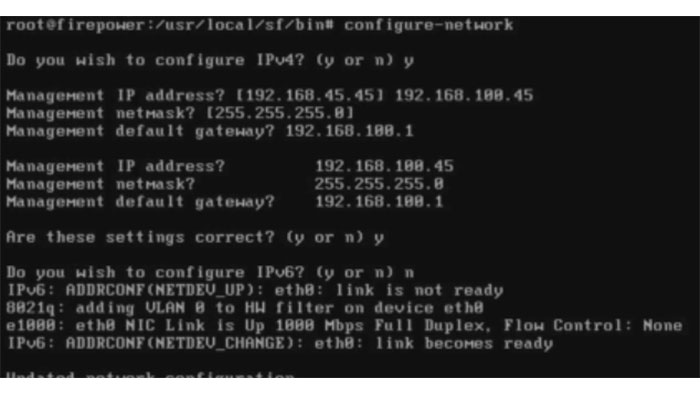راه اندازی سرویس مدیریت سیسکو فایرپاور یک فرآیند مهم است که برای مدیران شبکه حائز اهمیت است. برای این منظور، ابتدا باید یک سرور مدیریتی مانند Cisco Firepower Management Center (FMC) را در شبکه خود مستقر کنید. سپس، باید دستگاههای فایروال سیسکو را به FMC متصل کرده و آنها را به عنوان دستگاههای منابع (Devices) در FMC ثبت کنید. پس از ثبت دستگاهها، باید سیاستهای امنیتی مورد نیاز را بر روی FMC پیکربندی کنید و آنها را به دستگاههای مورد نظر اعمال کنید. همچنین، میتوانید مسائل امنیتی را با استفاده از ابزارهای گزارشگیری و تحلیل قابل دسترس در FMC بررسی و پیگیری کنید. این فرآیند، امکان مدیریت و کنترل بهتری بر روی سیستمهای فایروال سیسکو را فراهم میکند و به مدیران امنیت اجازه میدهد تا به طور کامل از تواناییهای این سرویس بهرهمند شوند.
نحوه راه اندازی سرویس مدیریت سیسکو فایرپاور به صورت تصویری
-
- ابتدا به سایت سیسکو رفته و آخرین نسخه نرم افزار Cisco FirePower Management Center و FirePower Threat Defense را دانلود کنید.
- پس از دانلود فایل دریافت شده با فرمت .tar.gz را از حالت فشرده خارج کرده تا به فایل .OVF دسترسی پیدا کنید.
- برای نصب FMC، در پورتابل vSphere فایل OVF را Import کنید و منابع لازمه را به آن اختصاص دهید و صبر کنید تا نصب آن اتمام یابد.
- ماشین را روشن نموده و منتظر باشید تا کامل راه اندازی شود.
- پس از نمایش صفحه زیر یوزر admin و با پسورد admin123 وارد شوید:
- در مراحل بعد باید براساس طراحی شبکه خود IP مدیریتی را برای دسترسی به صفحه FMC تنظیم کنید، از دستور زیر برای چک کردن IP ها استفاده کنید:
admin@Firepower:~$ ifconfig
- از دستور زیر برای بالابردن دسترسی به root استفاده و از پسورد Admin123 استفاده نمایید:
admin@Firepower:~$ sudo su
- با استفاده از دستور زیر به بخش تنظیمات راه میابید:
root@Firepower: /usr/local/sf/bin/ configure-network
- در این بخش تنظیمات مورد نظر برای FMC را اعمال نمایید:
- در مرحله IP تنظیم شده در قسمت قبل را درون مرورگر خود وارد کنید و با توجه به تصویر عمل کنید:
- با نمایان شدن زیر به صفحه مدیریت سرویس فایرپاور سیسکو دسترسی پیدا می کنید:

آموزش راه اندازی سرویس مدیریت سیسکو فایرپاور
- برای نصب FirePower Threat Defense (FTDv) نیز مانند مرحله 3 تا 5 عمل کنید.
- تمامی End-user license agreements را قبول کنید.
- پسورد جدید را وارد نمایید.
- در این مرحله تمامی تنظیمات درخواستی را بر اساس ویژگی های شبکه خود وارد کنید.
- بعد از این مرحله پورتال مدیریتی FirePower Device Manager نیز با IP وارد شده قابل دسترسی میباشد.
- با استفاده از مرورگر خود IP مدیریتی را وارد نموده و وارد صفحه FDM شوید.
- پس از انجام تمامی مراحل بالا هم FMC و هم FTDv آماده به فعالیت میباشند.